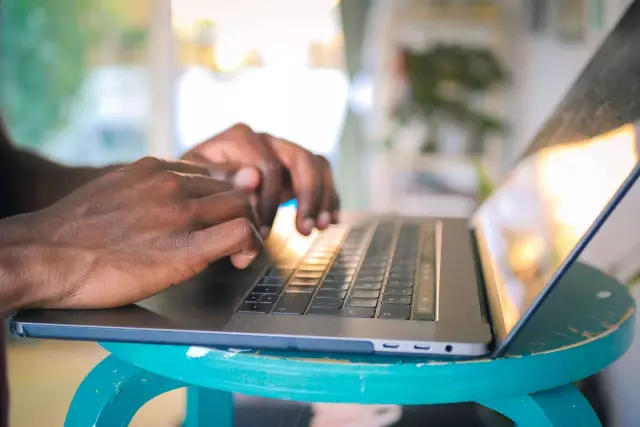За много собственици на стари компютри темата за подобряване на производителността на операционната система и на компютъра като цяло е особено актуална. Ние се фокусираме върху софтуерно базирани методи за оптимизация на компютри.

Необходимо
Разширена грижа за системата
Инструкции
Етап 1
Бих искал незабавно да отбележа малък нюанс: можете да постигнете максимална производителност на операционната система само след много дни на пориране на всички нейни настройки. Естествено, всичко това няма да бъде разгледано в тази статия. Много експерти препоръчват на обикновените потребители да прибягват до помощта на програми, създадени специално за компютърна оптимизация.
Стъпка 2
Нека започнем, може би, с груба настройка на режимите на работа с данни на твърди дискове. Отворете менюто My Computer, като натиснете клавишната комбинация Win + E. Щракнете с десния бутон върху който и да е дял на вашия твърд диск. Отидете на Properties.
Стъпка 3
В долната част на прозореца, който се отваря, премахнете отметката от квадратчето „Разрешаване на индексиране на съдържанието на файловете на този диск в допълнение към неговите свойства“. Направете това за останалите логически устройства.
Стъпка 4
Продължете и изчистете системния регистър. Препоръчително е да не правите това ръчно, а да прибягвате до използване на помощни програми. Изтеглете и инсталирайте програмата RegCleaner. Стартирайте го и започнете да сканирате системния регистър. След края на този процес щракнете върху бутона "Изчистване" или "Изтриване".
Стъпка 5
За по-пълна оптимизация на операционната система е необходимо да деактивирате неизползваните услуги. Всъщност има немалко от тях, особено когато става въпрос за домашен компютър.
Стъпка 6
Посетете сайта www.iobit.com. Изтеглете програмата Advanced System care от там. Това е една от най-безобидните помощни програми за оптимизация на системата, която не може да навреди на операционната система
Стъпка 7
Стартирайте програмата и отворете менюто за почистване на Windows. Маркирайте всички елементи в това меню и щракнете върху бутона "Сканиране". Когато програмата завърши този процес, щракнете върху бутона "Repair".
Стъпка 8
Повторете предишната стъпка, като отворите менюто System Diagnostics. Ако желаете, можете да отворите настройките на програмата за по-подробно проучване на засегнатите услуги.